本篇内容主要讲解“windows中怎么清理c盘没用的文件”,感兴趣的朋友不妨来看看。本文介绍的方法操作简单快捷,实用性强。下面就让小编来带大家学习“windows中怎么清理c盘没用的文件”吧!
方法一:
1、首先右键开始菜单,打开“设置”
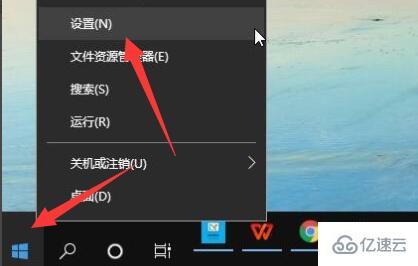
2、然后打开“系统”设置。
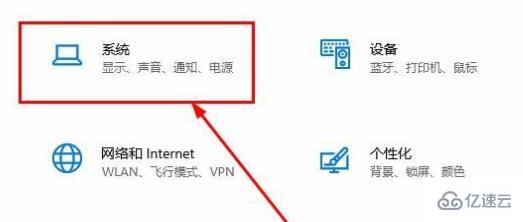
3、接着点击左边的“存储”。
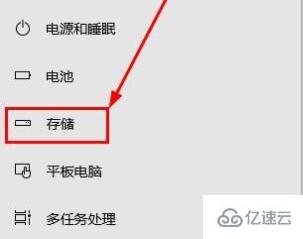
4、随后点击右边的“临时文件”
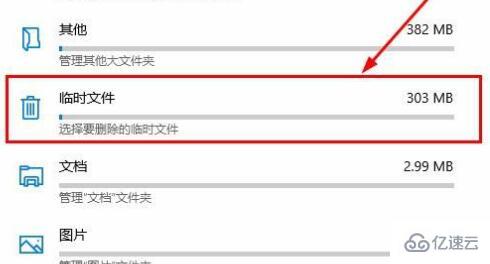
5、在其中就能删除没用的文件了。
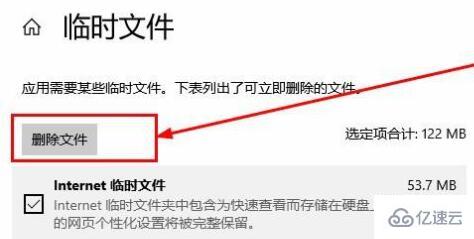
方法二:
1、上面的方法所删除的是系统判断一定没用的文件。
2、但是我们自己还可能会下载一些没用的文件和软件。
3、这时候就只能通过下载一个清理软件或者手动浏览文件夹一个个看了。

到此,相信大家对“windows中怎么清理c盘没用的文件”有了更深的了解,不妨来实际操作一番吧!这里是亿速云网站,更多相关内容可以进入相关频道进行查询,关注我们,继续学习!
免责声明:本站发布的内容(图片、视频和文字)以原创、转载和分享为主,文章观点不代表本网站立场,如果涉及侵权请联系站长邮箱:is@yisu.com进行举报,并提供相关证据,一经查实,将立刻删除涉嫌侵权内容。